Um servidor proxy atua como um intermediário, proporcionando maior privacidade durante a navegação na internet. Ao mascarar seu endereço IP e gerenciar dados do seu computador, ele protege suas informações pessoais, assegurando uma navegação mais segura e um histórico de navegador confidencial. Contudo, o uso de proxies web pode gerar alguns erros. Estes geralmente ocorrem quando um software, servidor ou website recebe algo fora do habitual. Um desses erros é a falha na conexão proxy no Chrome, comum ao tentar acessar certos sites. Se você está enfrentando esse problema, este guia sobre erros de servidor proxy no Google Chrome oferece soluções eficazes. Vamos explorar as causas desse erro e as diversas formas de corrigi-lo, começando por como resolver o erro de proxy em seu PC Windows.
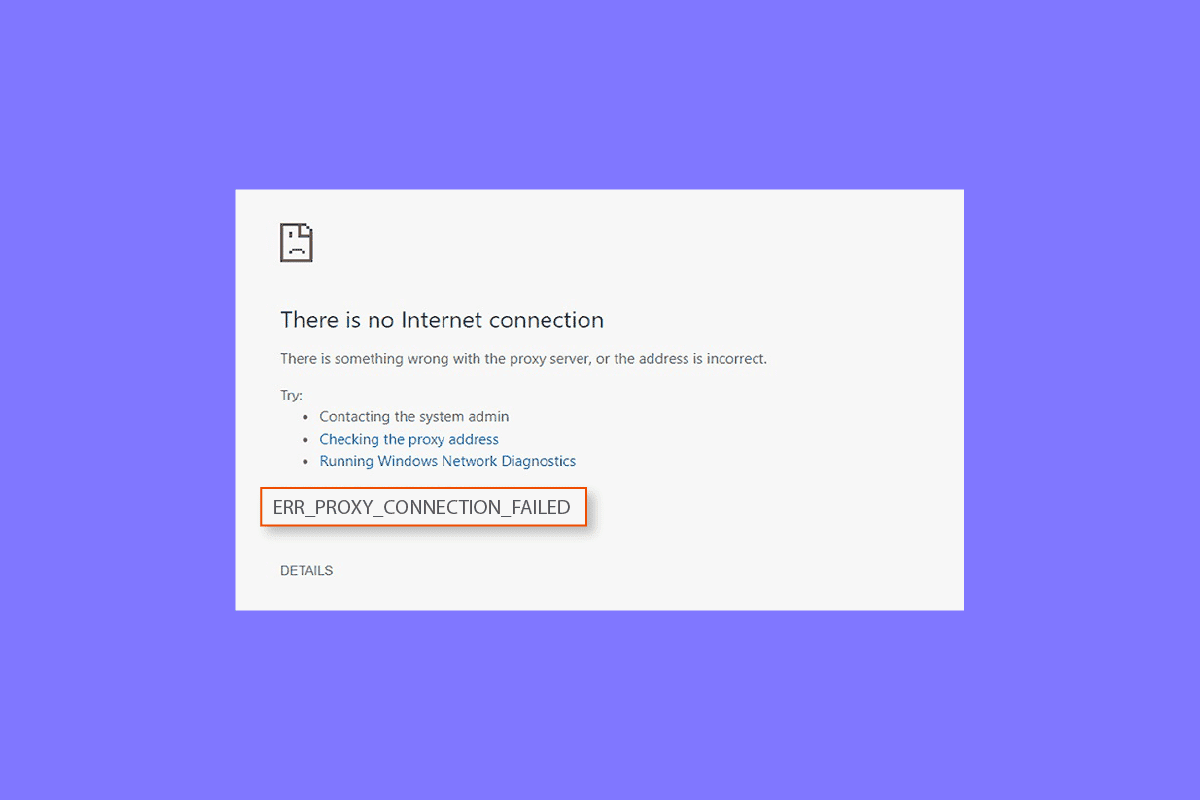
Solucionando o Erro de Conexão Proxy no Chrome
Analisaremos algumas causas comuns de erros de proxy em seu computador:
- Uma conexão de internet fraca ou instável é uma causa frequente deste problema.
- O erro costuma surgir ao tentar acessar páginas que utilizam SSL.
- Uma chave de registro corrompida no sistema Windows pode ser outro fator contribuinte.
- Além disso, configurações incorretas de IP, senha e porta podem gerar esse erro.
- Configurações de proxy inadequadas em seu sistema também podem estar relacionadas ao problema.
Caso você esteja com dificuldades para acessar a internet e se depare com erros de servidor proxy repetidamente, siga os métodos a seguir, que ajudarão a resolver este problema de forma simples:
Método 1: Corrigindo Conexões de Internet Instáveis
Frequentemente, o problema real reside em uma conexão de internet lenta ou fraca no seu dispositivo. Portanto, certifique-se de que sua conexão esteja funcionando corretamente. Isso indica que o problema não está no servidor proxy, mas sim na conectividade com a internet. Caso esteja enfrentando problemas com a intensidade do sinal ou não consiga se conectar à internet, consulte nosso guia sobre como corrigir problemas de conexão com a internet.
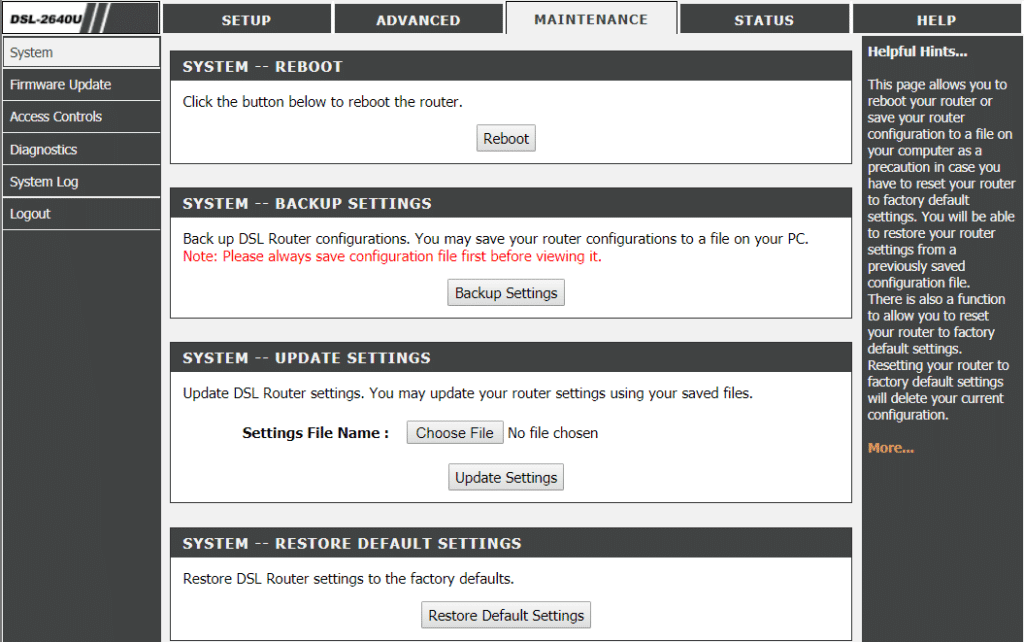
Método 2: Restaurando as Configurações de Internet
Se a falha na conexão com o servidor proxy no Chrome persistir devido a problemas de internet, uma opção é redefinir as configurações de internet do seu PC. Este método frequentemente se mostra eficaz. Veja como realizar a redefinição:
1. Pressione as teclas Win + R simultaneamente para abrir a caixa de diálogo Executar.
2. Digite ‘inetcpl.cpl’ e pressione Enter para abrir a janela Propriedades da Internet.
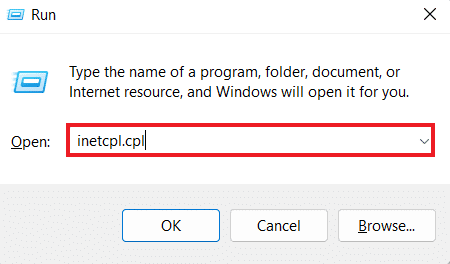
3. Dentro da janela Propriedades da Internet, acesse a aba ‘Avançado’.
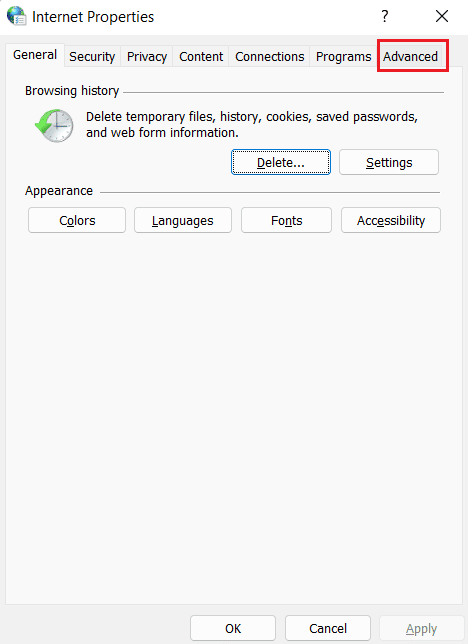
4. Clique em ‘Restaurar configurações avançadas’.
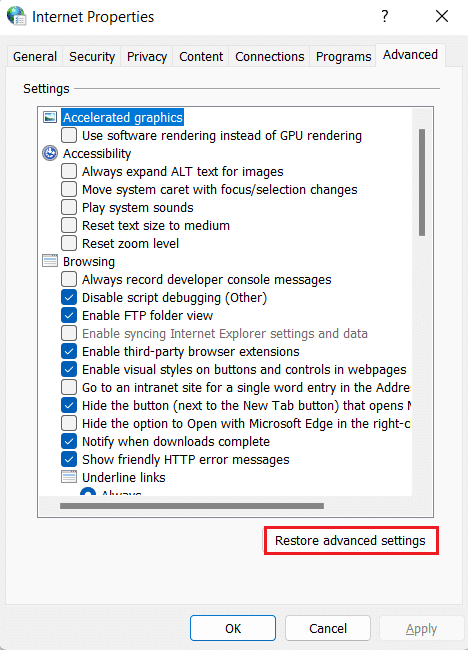
5. Após a restauração, reinicie o computador para verificar se o erro de proxy foi corrigido.
Método 3: Ajustando as Configurações de Proxy
Outra etapa para corrigir erros de conexão proxy no Chrome envolve a alteração das configurações de proxy. Você pode restaurar o servidor proxy para suas configurações padrão seguindo estes passos:
1. Abra a janela Propriedades da Internet, como explicado no Método 2.
2. Clique na aba ‘Conexões’ e selecione ‘Configurações da LAN’.
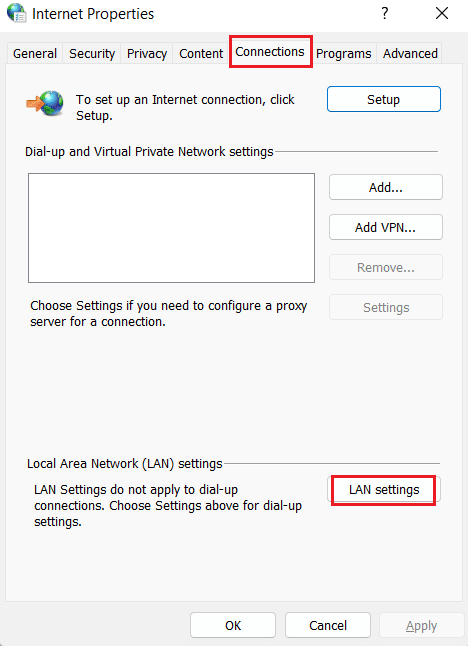
3. Marque a opção ‘Detectar configurações automaticamente’ e desmarque todas as outras opções.
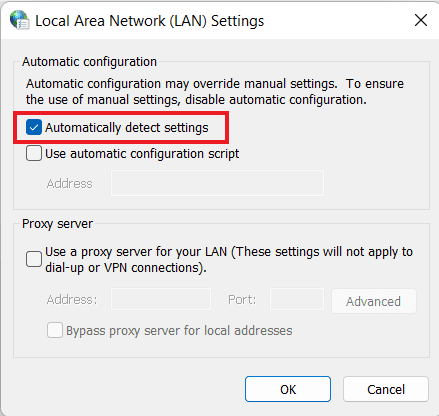
4. Clique em ‘OK’ e reinicie o computador.
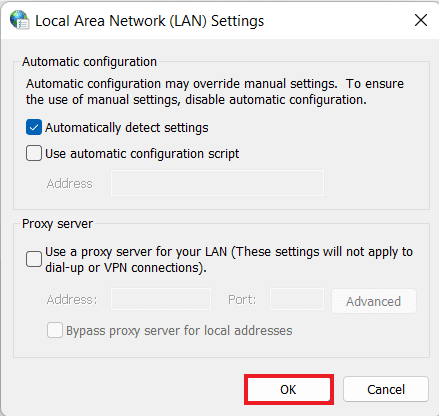
Método 4: Desabilitando Configurações de Proxy via Registro
O registro do Windows é um banco de dados que gerencia e armazena configurações de baixo nível para aplicações no sistema operacional. Você pode corrigir o erro de servidor proxy no Google Chrome desativando as configurações de proxy através do registro. Veja como fazer isso:
Nota: Faça um backup do registro antes de realizar alterações.
1. Abra a caixa de diálogo ‘Executar’ pressionando as teclas Win + R.
2. Digite ‘regedit’ e pressione Enter para abrir o Editor do Registro.
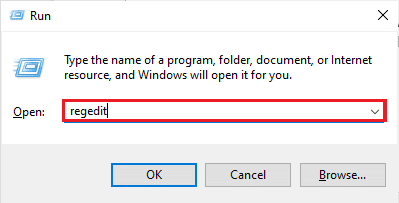
3. Navegue até o seguinte caminho no Editor do Registro:
ComputerHKEY_CURRENT_USERSoftwareMicrosoftWindowsCurrentVersionInternet Settings
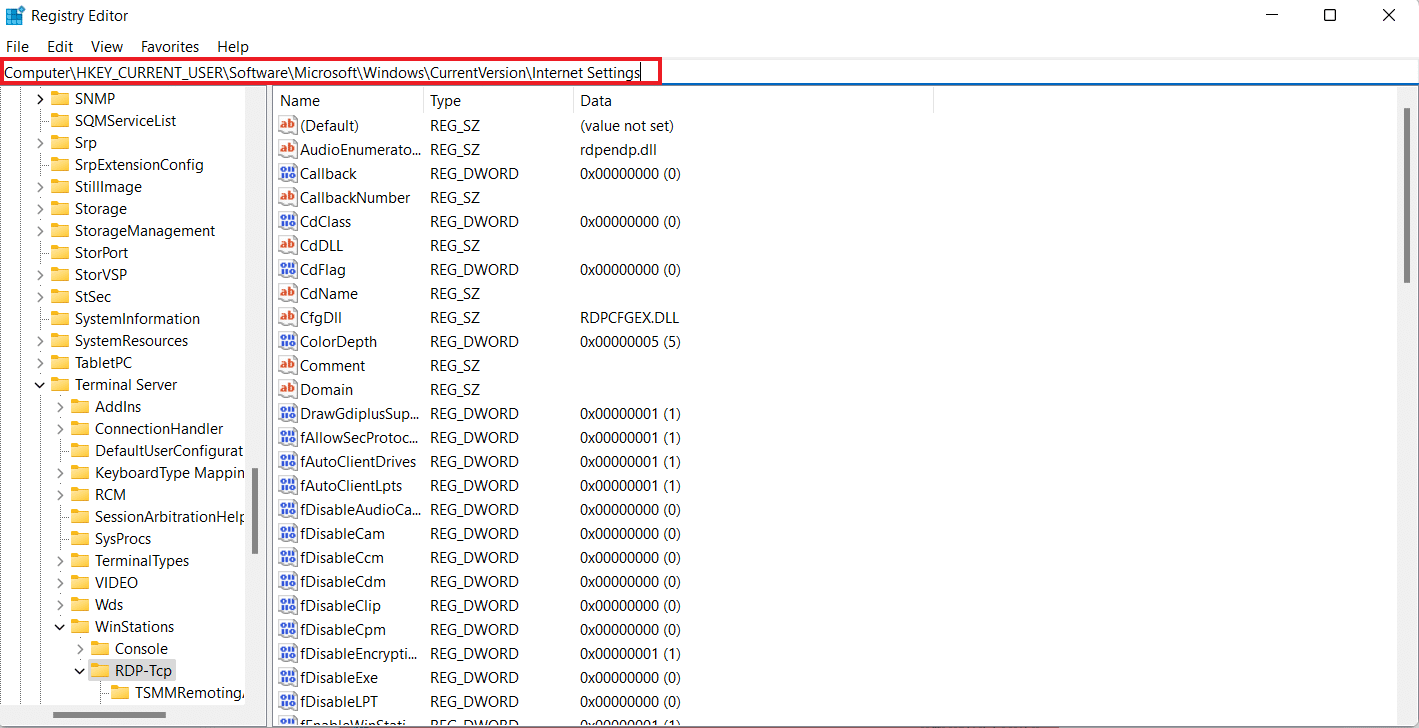
4. Clique com o botão direito na chave ‘ProxyEnable’ e selecione ‘Excluir’.
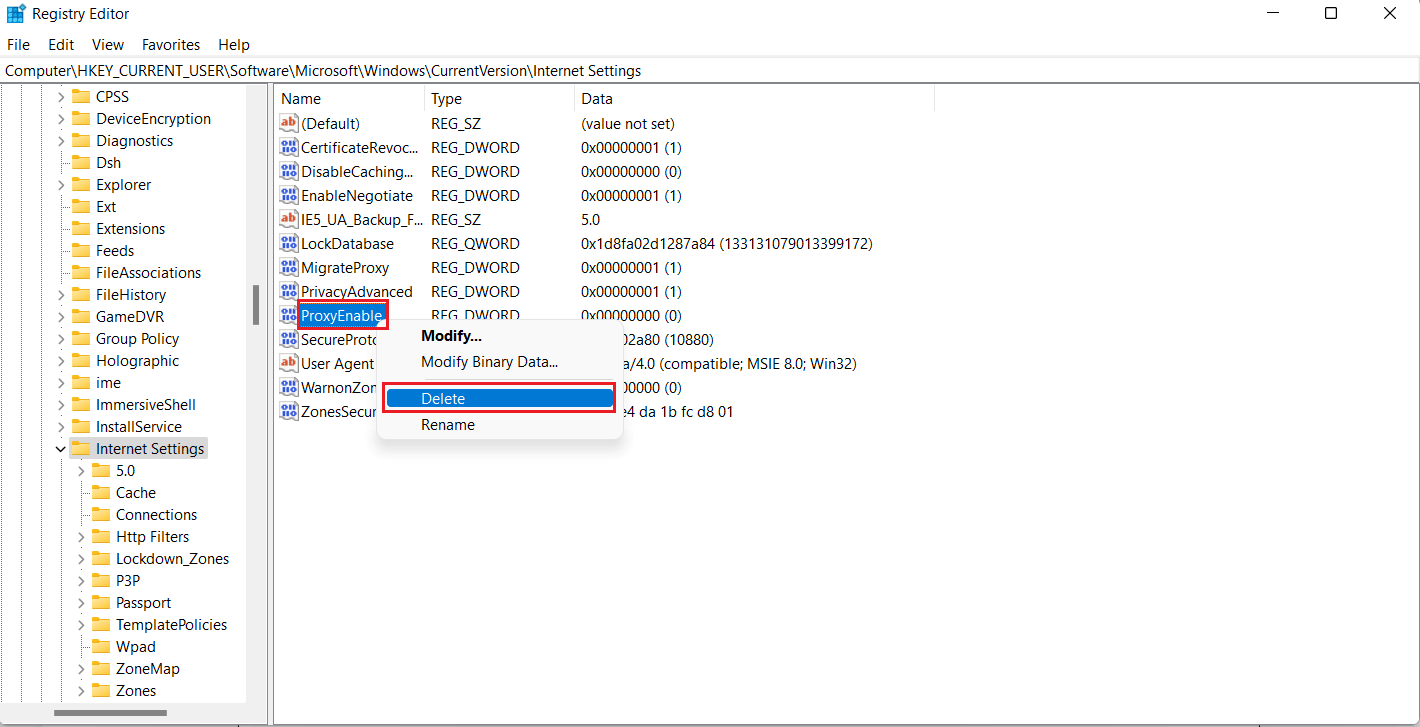
5. Reinicie o computador após concluir os passos.
Método 5: Restaurando o Google Chrome para as Configurações Padrão
Se o erro de conexão com o servidor proxy no Chrome persistir, você pode tentar restaurar o Google Chrome para suas configurações padrão.
1. Abra o Google Chrome e clique nos três pontos para acessar a barra de menu.
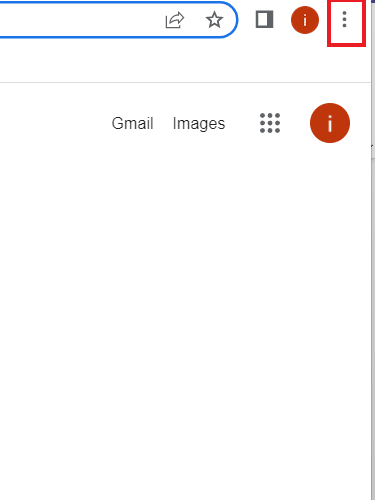
2. Clique em ‘Configurações’.
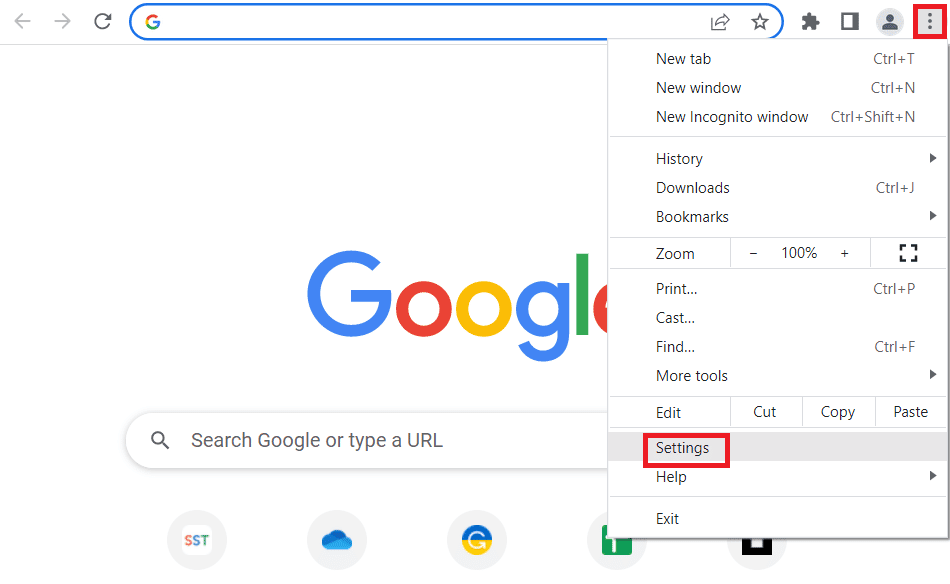
3. No painel esquerdo, clique em ‘Redefinir e limpar’.
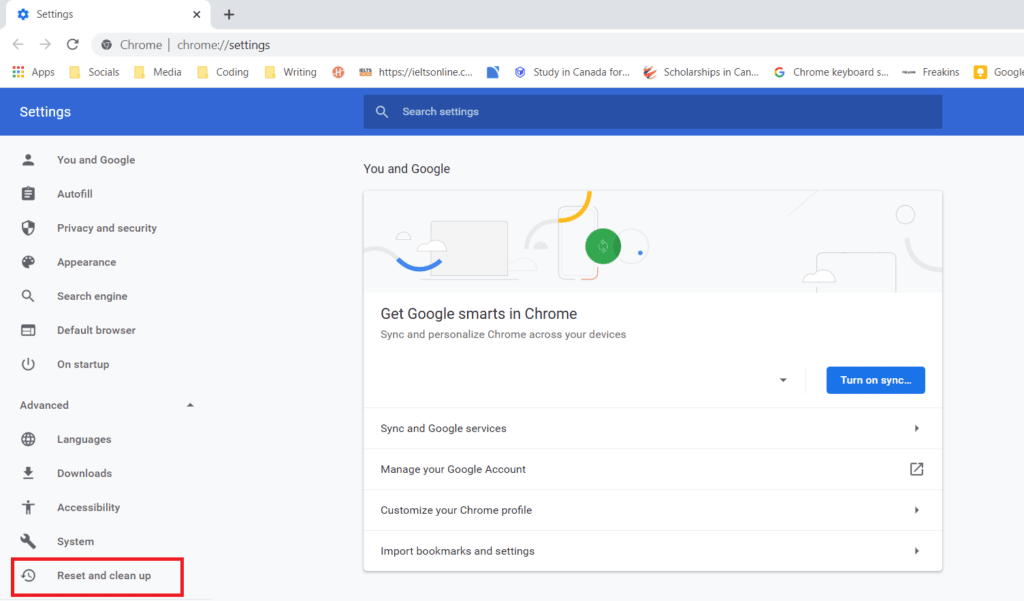
4. Selecione ‘Restaurar configurações para os padrões originais’.
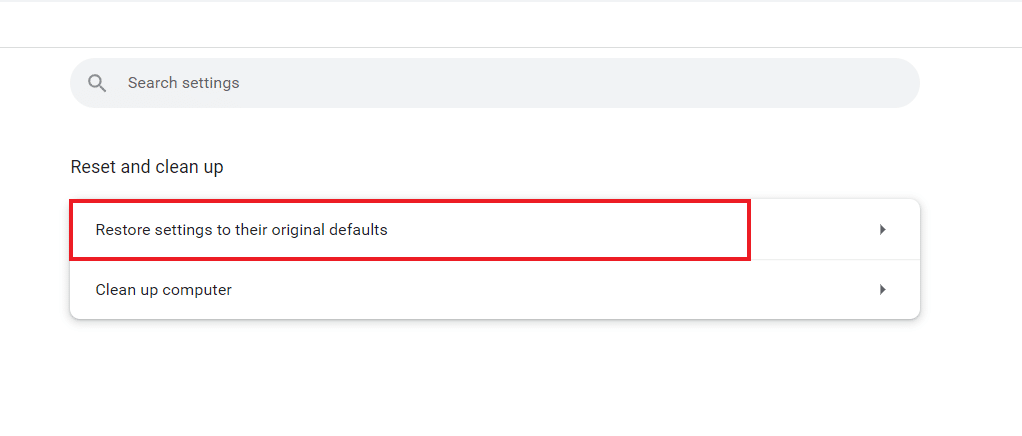
5. Confirme a ação clicando em ‘Redefinir configurações’.
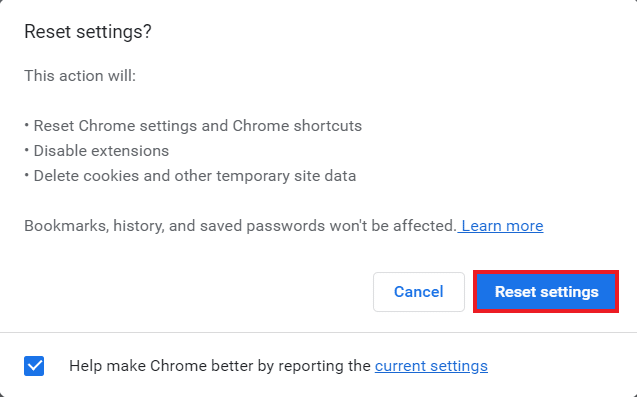
Método 6: Redefinindo TCP/IP
Problemas de conexão em seu PC Windows são geralmente fáceis de resolver. Se você ainda estiver com dificuldades para se conectar ao servidor proxy do Chrome, tente redefinir o TCP/IP e renovar o IP. Para isso, siga estes passos:
1. Pressione a tecla Windows, digite ‘Prompt de Comando’ e clique em ‘Executar como administrador’.
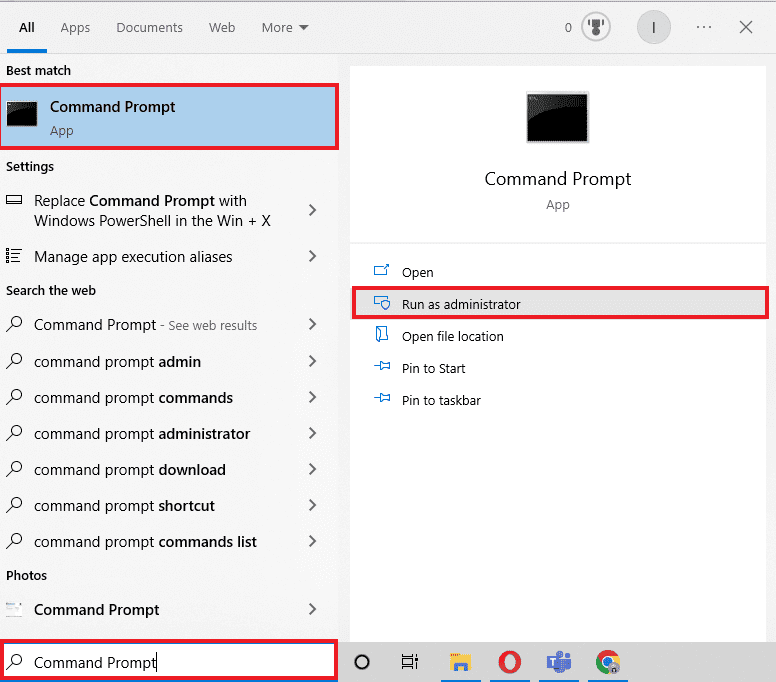
2. Digite os seguintes comandos, pressionando Enter após cada um:
netsh winsock reset netsh int ip reset ipconfig /release ipconfig /flushdns ipconfig /renew
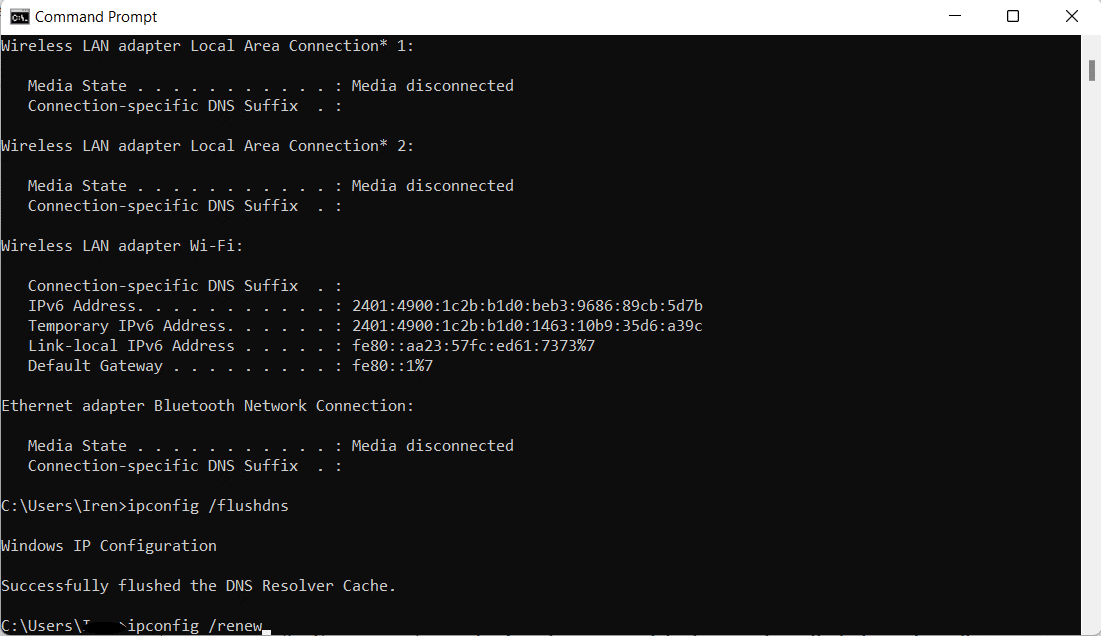
3. Após a execução dos comandos, reinicie o computador e verifique se o erro de proxy foi solucionado.
Método 7: Corrigindo Configurações Incorretas do PC
Se o problema de conexão com o proxy do Chrome persistir, investigue as configurações do seu PC. Geralmente, o antivírus ou firewall do seu sistema podem ser a causa do problema. Desative qualquer antivírus ou firewall de terceiros que possa estar interferindo com o servidor proxy. Consulte nossos guias sobre como desativar o firewall do Windows 10 e como desativar um antivírus temporariamente no Windows 10.
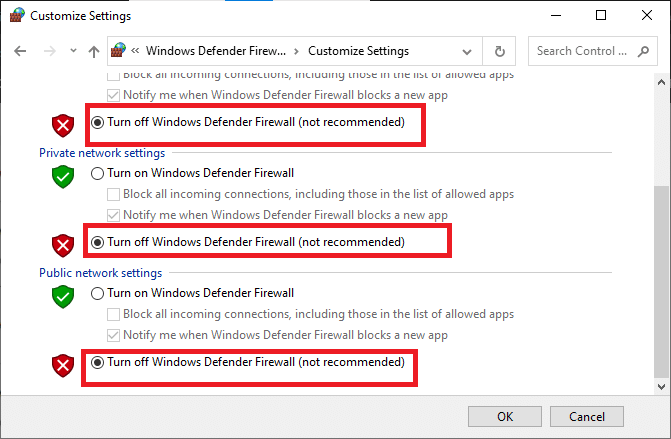
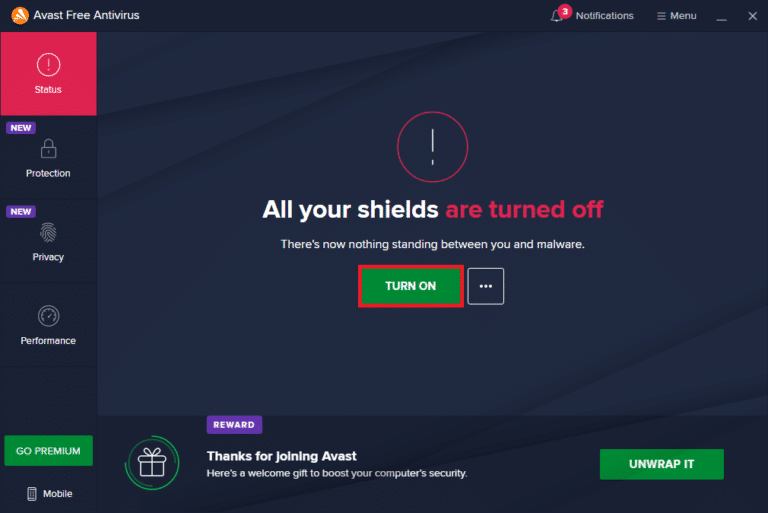
Método 8: Removendo Programas Indesejados do Windows
Outra solução para o erro de conexão proxy do Chrome é remover programas indesejados do seu PC. Estes programas podem interferir com os servidores proxy. Para isso, inicie o computador em modo de segurança. Consulte nosso guia sobre como inicializar o Windows 10 em modo de segurança.
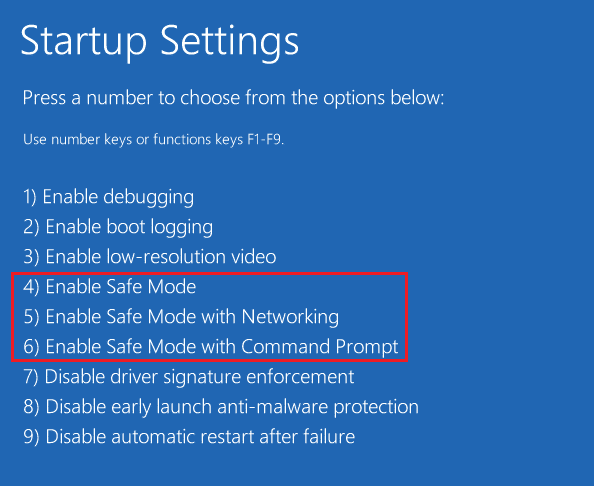
Método 9: Contatando o Provedor de Proxy
Se nenhuma das soluções anteriores resolver o problema, entre em contato com seu provedor de proxy para suporte. Visite o site do seu provedor e relate o erro. Os profissionais irão guiá-lo e oferecer uma solução adequada.
Perguntas Frequentes (FAQ)
Q1. Como posso corrigir o erro de proxy no Chrome?
Resp. Você pode corrigir erros de proxy no Chrome alterando as configurações de proxy ou restaurando as configurações padrão do Chrome.
Q2. O que fazer se não conseguir me conectar a um servidor proxy no Windows 10?
Resp. Se você não consegue se conectar a um servidor proxy no Windows 10, tente desativar as configurações de proxy, limpar o cache do navegador, liberar o DNS, redefinir o IP e restaurar as configurações padrão do Chrome.
Q3. O que significa conexão proxy com falha?
Resp. Uma conexão proxy com falha indica que seu navegador não consegue se conectar à internet devido a problemas com a conexão proxy.
Q4. Como posso corrigir o proxy ou VPN no meu dispositivo?
Resp. Você pode corrigir o proxy ou VPN usando um servidor ou localização diferente, limpando seus cookies ou o cache do navegador.
Q5. Quais são as configurações de proxy do Chrome?
Resp. As configurações de proxy do Chrome atuam como um intermediário entre seu computador e a internet, ocultando sua localização e permitindo o acesso a sites que normalmente seriam bloqueados.
***
Esperamos que este guia sobre a falha na conexão proxy do Chrome tenha sido útil e tenha fornecido diversas maneiras para lidar com este erro. Deixe suas perguntas, sugestões e dúvidas na seção de comentários abaixo.